Bonne nouvelle pour les utilisateurs de bureau Linux du point de vue de Skype que Skype 5.0 est maintenant disponible (paquet deb et RPM). Certaines des mises à jour notables de Skype 5.0 sont répertoriées ci-dessous :
- Amélioration des appels :les utilisateurs de Skype peuvent facilement passer des appels vers des téléphones portables et fixes grâce au crédit Skype. Les utilisateurs Linux de Skype peuvent passer des appels vidéo individuels et avec d'autres utilisateurs de Skype qui utilisent Skype pour Android, iOS, Mac et Windows
- Les utilisateurs Linux de Skype peuvent désormais afficher l'écran partagé à partir des autres clients de bureau Skype (Windows 7.33 et supérieur, Mac 7.46 et supérieur)
- Les utilisateurs de Linux peuvent désormais facilement définir leur statut en ligne sur Absent ou Ne pas déranger
- Depuis le lanceur Unity, nous pouvons désormais afficher le nombre de conversations non lues
Dans cet article, nous verrons comment installer la dernière version de Skype 5.0 sur Ubuntu 16.04 et Linux Mint 18.
Remarque :Actuellement, la version bêta de Skype 5.0 est disponible.
Les étapes ci-dessous sont testées sur Ubuntu 16.04 et Linux Mint 18
Étape 1 Télécharger le package Debian Linux pour Skype
Téléchargez le package Skype Linux Debian depuis son site Web officiel
https://www.skype.com/en/download-skype/skype-for-computer/
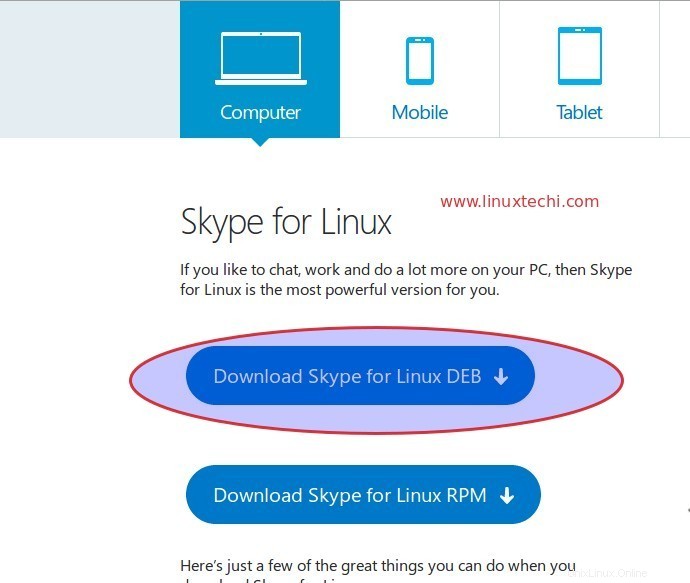
Le package Skype Debian sera téléchargé dans le dossier de téléchargement sous le répertoire personnel de l'utilisateur.
[email protected]:~/Downloads$ ls -l skypeforlinux-64.deb -rw-rw-r-- 1 linuxtechi linuxtechi 50661108 Mar 23 18:24 skypeforlinux-64.deb [email protected]:~/Downloads$
Étape 2 Installez le package Debian skyforlinux téléchargé
Ouvrez le terminal et accédez au dossier des téléchargements et exécutez la commande dpkg sous
[email protected]:~$ cd ~/Downloads/ [email protected]:~/Downloads$ sudo dpkg -i skypeforlinux-64.deb
Si vous avez une erreur de dépendance, exécutez la commande apt suivante pour résoudre les problèmes de dépendance et relancez la commande dpkg pour installer le package Debian téléchargé.
[email protected]:~/Downloads$ sudo apt install -f
Étape 3 :Accédez à Skype maintenant à partir de l'interface graphique ou de la ligne de commande
Si vous utilisez Unity Desktop, recherchez skypeforlinux à partir de dash et si vous utilisez le bureau cannelle, utilisez ce qui suit
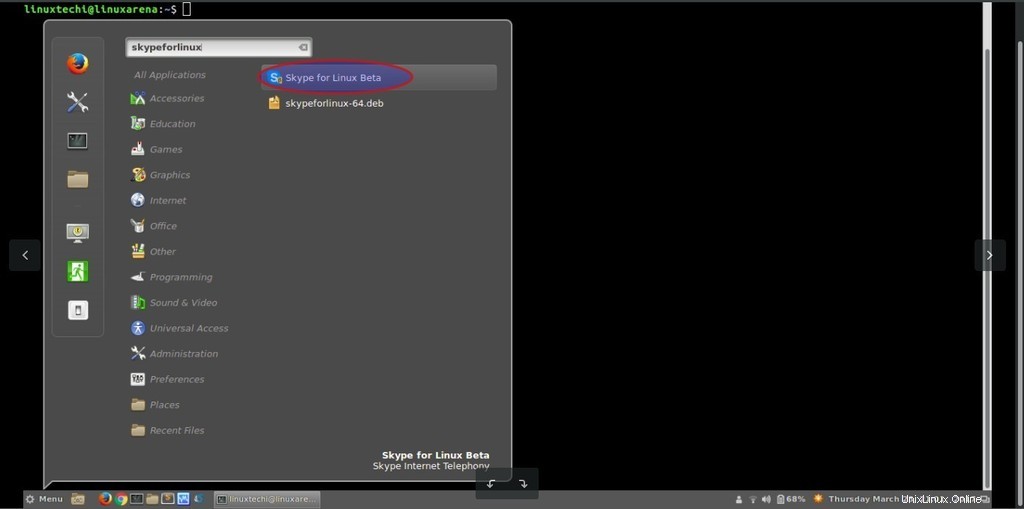
cliquez sur "Skype pour Linux bêta"
Accéder à Skype à partir de la ligne de commande
Tapez la commande "skypeforlinux"
[email protected]:~$ skypeforlinux
Entrez votre identifiant Skype
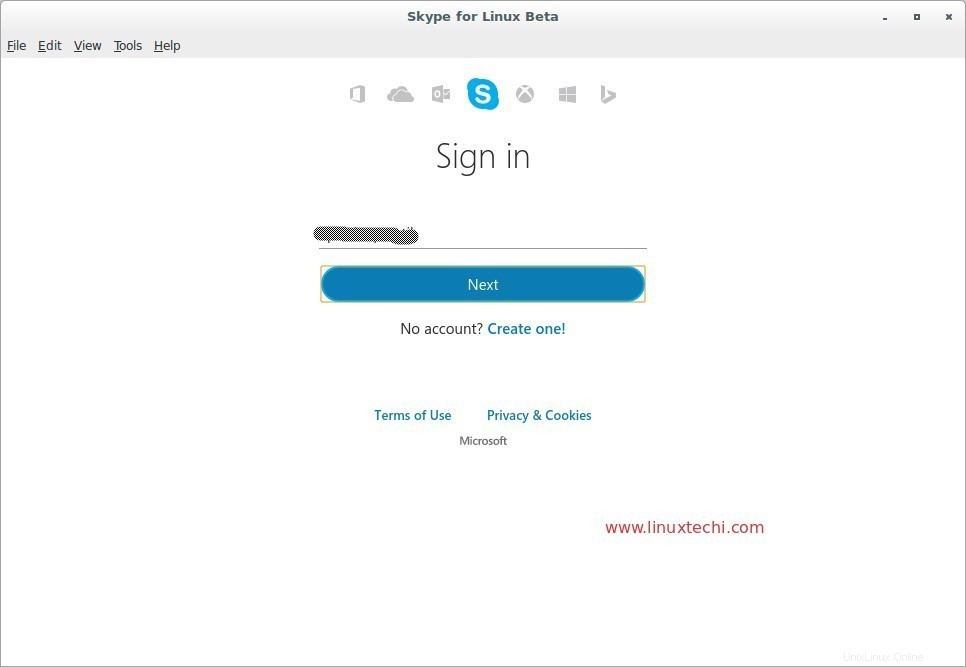
Entrez votre mot de passe d'identification Skype.
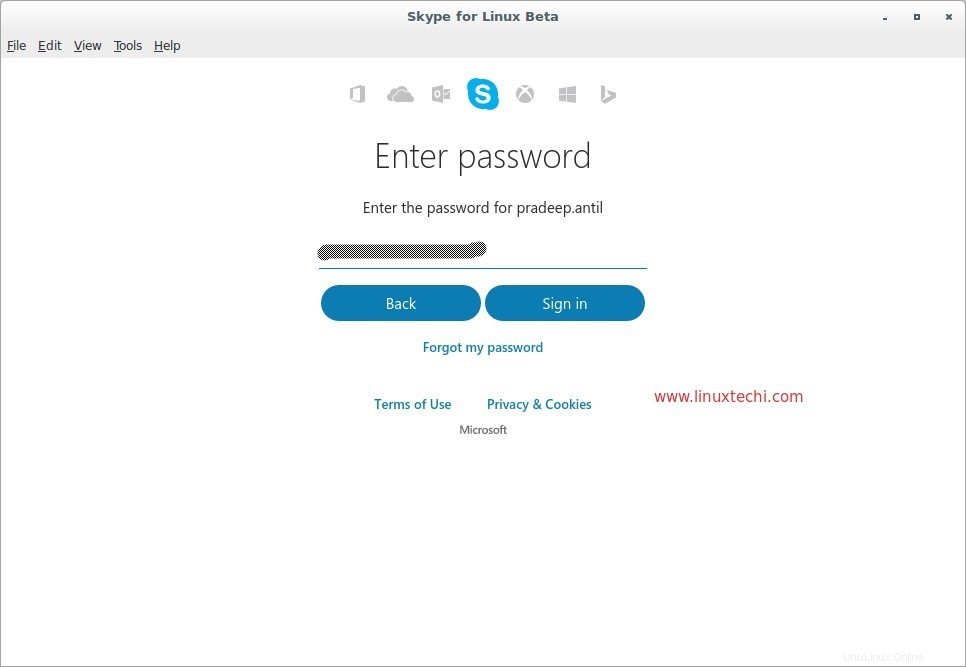
Cliquez sur "Connexion"
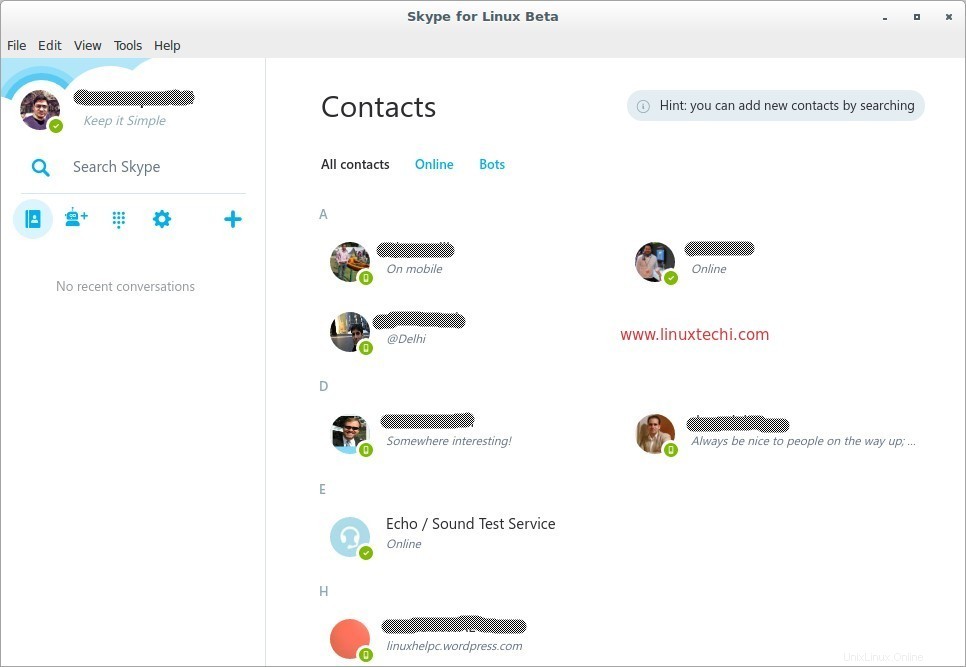
C'est tout de cet article. J'espère que vous avez une idée de comment installer la dernière version de Skype sur Ubuntu et Linux Mint Desktop. Si vous aimez l'article, partagez vos commentaires et commentaires.